Comment additionner les valeurs des zones de texte ?
Supposons que vous ayez trois zones de texte et que vous souhaitiez additionner les valeurs de la Zone de texte 1 et de la Zone de texte 2, puis calculer automatiquement le résultat dans la Zone de texte 3, comme le montre la capture d'écran ci-dessous. Comment pourriez-vous gérer cette tâche dans Excel ?

Additionner les valeurs des zones de texte avec un code VBA
Additionner les valeurs des zones de texte avec un code VBA
Pour additionner les valeurs de deux zones de texte et obtenir le résultat dans une troisième zone de texte, le code VBA suivant pourrait vous aider.
1. Tout d'abord, vous devez insérer trois zones de texte. Cliquez sur Développeur > Insérer > Zone de texte (Contrôle ActiveX), puis dessinez une zone de texte et faites-en deux copies, voir capture d'écran :

2. Après avoir inséré les zones de texte, faites un clic droit sur l'onglet de la feuille contenant les zones de texte que vous souhaitez utiliser, puis cliquez sur Affichage du code dans le menu contextuel pour ouvrir la fenêtre Microsoft Visual Basic pour Applications. Ensuite, copiez et collez le code VBA suivant dans le module vide :
Code VBA : Additionner les valeurs des zones de texte :
Private Sub Sum_Click()
TextBox3.Text = Val(TextBox2.Text) + Val(TextBox1.Text)
End Sub
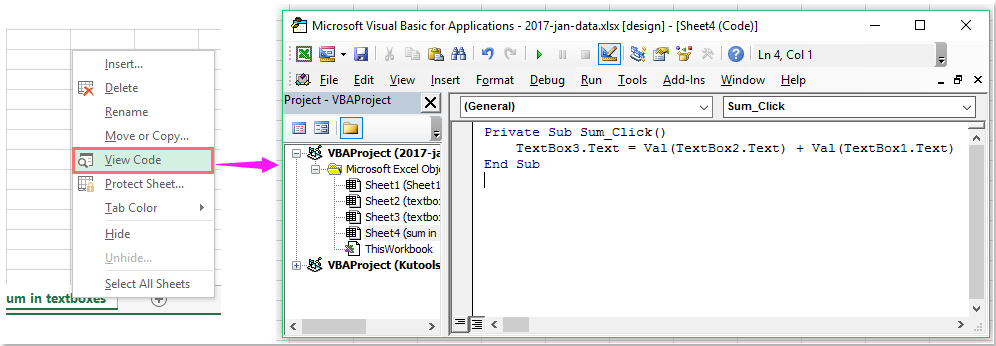
3. Ensuite, saisissez les valeurs dans la Zone de texte 1 et la Zone de texte 2, puis appuyez sur la touche F5 ou cliquez sur le bouton Exécuter pour exécuter le code. Le résultat calculé s'affiche immédiatement dans la Zone de texte 3, voir capture d'écran :

Meilleurs outils de productivité pour Office
Améliorez vos compétences Excel avec Kutools pour Excel, et découvrez une efficacité incomparable. Kutools pour Excel propose plus de300 fonctionnalités avancées pour booster votre productivité et gagner du temps. Cliquez ici pour obtenir la fonctionnalité dont vous avez le plus besoin...
Office Tab apporte l’interface par onglets à Office, simplifiant considérablement votre travail.
- Activez la modification et la lecture par onglets dans Word, Excel, PowerPoint, Publisher, Access, Visio et Project.
- Ouvrez et créez plusieurs documents dans de nouveaux onglets de la même fenêtre, plutôt que dans de nouvelles fenêtres.
- Augmente votre productivité de50 % et réduit des centaines de clics de souris chaque jour !
Tous les modules complémentaires Kutools. Une seule installation
La suite Kutools for Office regroupe les modules complémentaires pour Excel, Word, Outlook & PowerPoint ainsi qu’Office Tab Pro, idéal pour les équipes travaillant sur plusieurs applications Office.
- Suite tout-en-un — modules complémentaires Excel, Word, Outlook & PowerPoint + Office Tab Pro
- Un installateur, une licence — installation en quelques minutes (compatible MSI)
- Une synergie optimale — productivité accélérée sur l’ensemble des applications Office
- Essai complet30 jours — sans inscription, ni carte bancaire
- Meilleure valeur — économisez par rapport à l’achat d’add-ins individuels